
Phương pháp 1: Loại bỏ tiện ích mở rộng
Trình duyệt hoàn toàn giống như bất kỳ chương trình nào khác, được cài đặt trên máy tính của người dùng. Do đó, không có cách nào bí mật để khắc phục sự cố trong một lần nhấp: Tìm kiếm nguyên nhân của nó nên được tiếp cận một cách có hệ thống, kiểm tra các tùy chọn khác nhau. Và đầu tiên trong số này là một số lượng lớn các bổ sung được cài đặt.
Một số tiện ích mở rộng đòi hỏi một lượng tài nguyên lớn đột ngột từ máy tính, do đó tải bộ xử lý của nó. Không cần thiết phải ngay lập tức thoát khỏi tất cả các bổ sung đã cài đặt trước đó - chỉ cần tắt công việc của tất cả chúng và xem trình duyệt web sẽ tiếp tục tải CPU hay không. Chuyển đến "Menu"> "Bổ sung" và chuyển đổi các thùng chứa khỏi tất cả các tiện ích mở rộng làm việc.
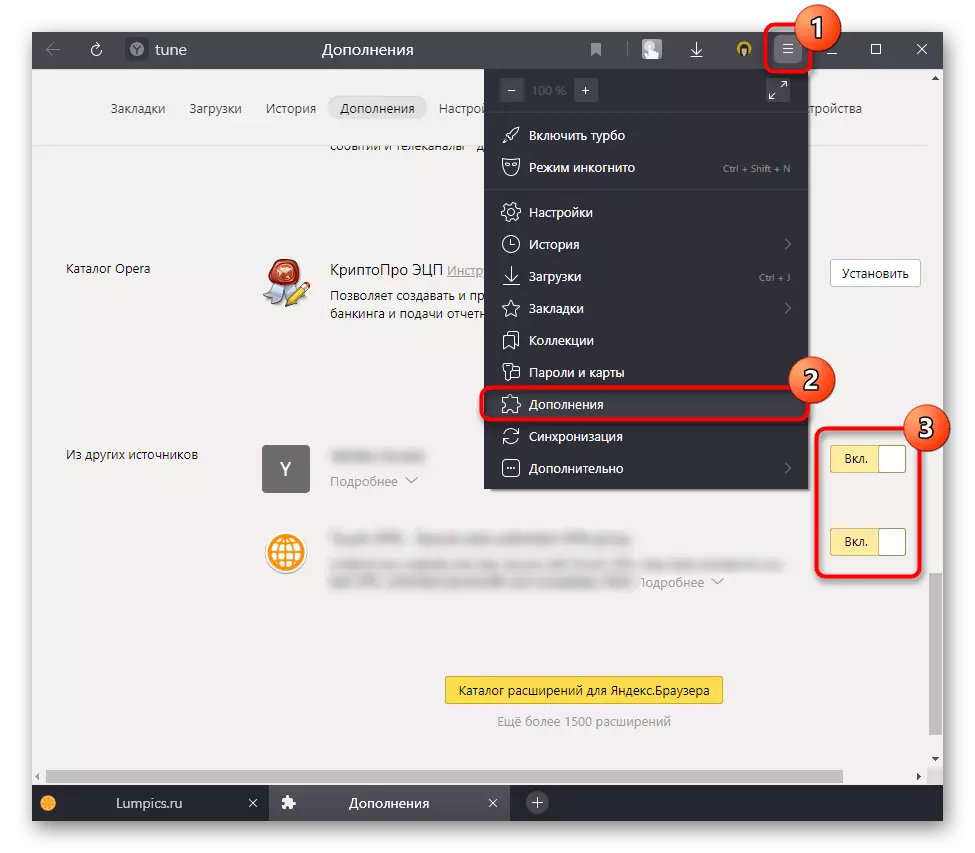
Nếu vấn đề được giải quyết, bằng cách bật liên tục các bổ sung và kiểm tra tải trình duyệt trên PC, hãy tìm sự cố và xóa nó khỏi máy tính. Để thực hiện việc này, hãy quay lại cùng một phần, di chuyển con trỏ trên một tiện ích mở rộng không cần thiết, sau đó nút "Xóa" sẽ xuất hiện ở bên phải của chuyển đổi / tắt chuyển đổi.
Bạn cũng có thể sử dụng Trình quản lý tác vụ tích hợp trong Yandex.Browser bằng cách triển khai "Menu"> Nâng cao> Công cụ nâng cao> "Trình quản lý tác vụ".
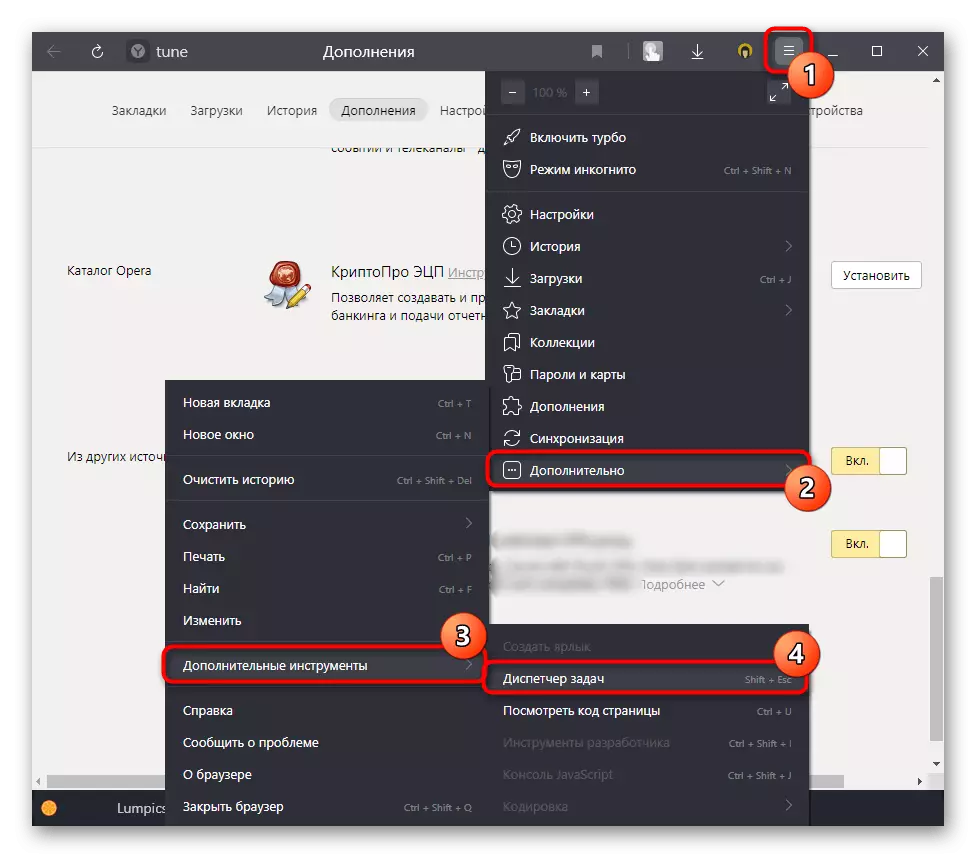
Sắp xếp dữ liệu trên cột CPU và xem những gì trình duyệt được vận chuyển. Nhân tiện, nó có thể là một trang và mở rộng, đặc biệt là với mã độc. Trong mọi trường hợp, cần phải thoát khỏi phần tử này, đóng / xóa nó.
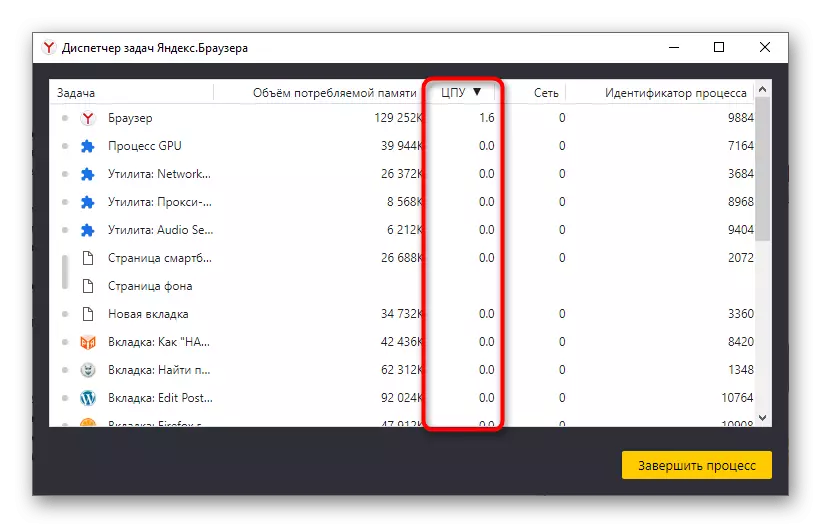
Phương pháp 2: Đang tải tải trên trình duyệt
Yandex.Browser được biết đến với nhiều tính năng tích hợp hơn. Trên các máy tính mạnh mẽ, điều này thường không được chú ý, nhưng trên bộ xử lý tải yếu và RAM là rất quan trọng. Chúng tôi khuyên bạn nên thử gần hơn chức năng của nó đến các dịch vụ Dzen loại Dzen tích hợp tối thiểu, bị vô hiệu hóa, phông chữ video, v.v. như một bài kiểm tra. Nếu sau khi vấn đề này sẽ biến mất, rất có thể, trả về các chức năng bị vô hiệu hóa hoặc ít nhất là một phần của chúng là không cần thiết, vì nó gây ra sự chậm lại trong chương trình.Đọc thêm: Đặt bảng điểm trong Yandex.Browser
Tương tự, hầu hết thường diễn ra giữa các máy tính và máy tính xách tay công suất thấp, hoặc nếu những người có một số vấn đề về thể chất hoặc phần cứng. Điều này được mô tả chi tiết hơn trong phương pháp cuối cùng của bài viết này.
Đừng quên rằng có một số lượng lớn các tab, đặc biệt là với nội dung "nặng" (trò chơi trực tuyến, video, loại nội dung trực tuyến của Trình chỉnh sửa nội dung, v.v.) có thể rất nhiều để tải bộ xử lý, đặc biệt nếu kết hợp từ các tùy chọn tương tự được bắt đầu tại một thời điểm. Cố gắng giảm số lượng tab mở đến mức tối thiểu thoải mái.
Phương pháp 3: Vô hiệu hóa tăng tốc phần cứng
Một số người dùng bao gồm khả năng tăng tốc phần cứng của trình duyệt, nghĩ rằng tính năng này nâng cao khả năng đáp ứng và tốc độ của nó. Tuy nhiên, việc kích hoạt của nó là cần thiết xa luôn và đôi khi có thể gây ra xung đột phần mềm với các thành phần máy tính, cung cấp hiệu ứng ngược lại. Bởi vì điều này, tốt hơn là tắt tham số này: nếu cần thiết, nó có thể được bật trên vài lần nhấp.
- Mở menu "Menu" và chuyển đến "Cài đặt".
- Thông qua bảng điều khiển bên trái, hãy chuyển đến phần "Hệ thống" và tìm một chức năng "Sử dụng khả năng tăng tốc phần cứng, nếu có thể". Bỏ chọn, khởi động lại trình duyệt và kiểm tra xem mức tải đã thay đổi hay chưa.
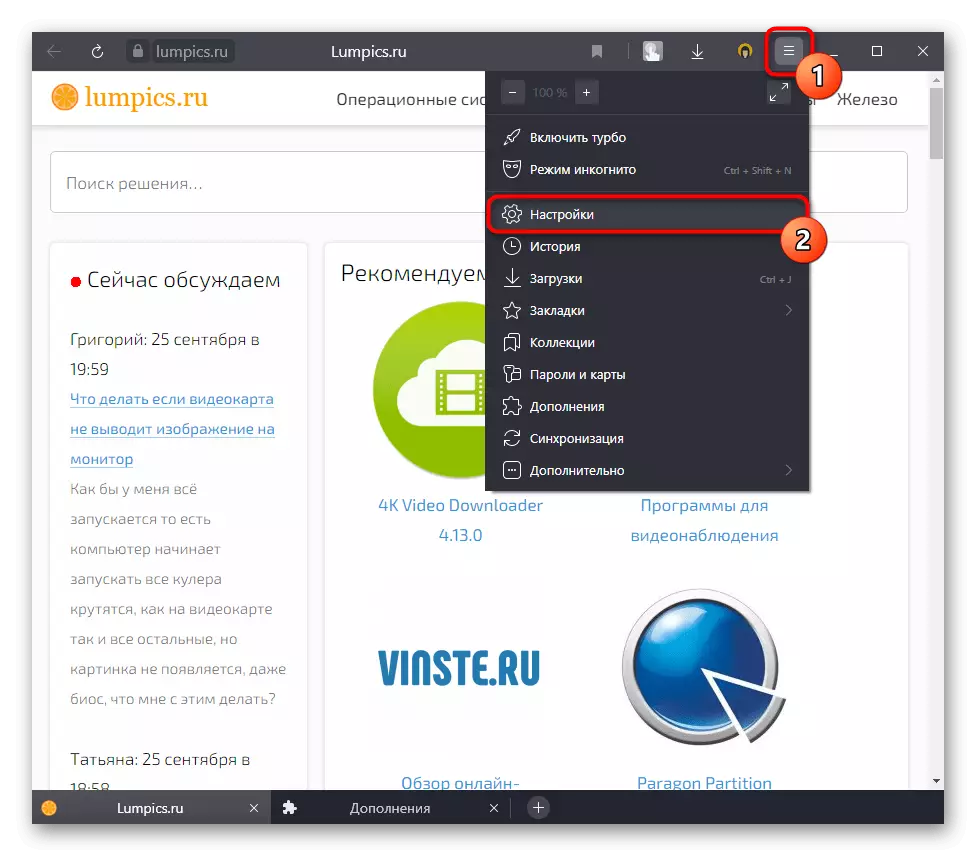
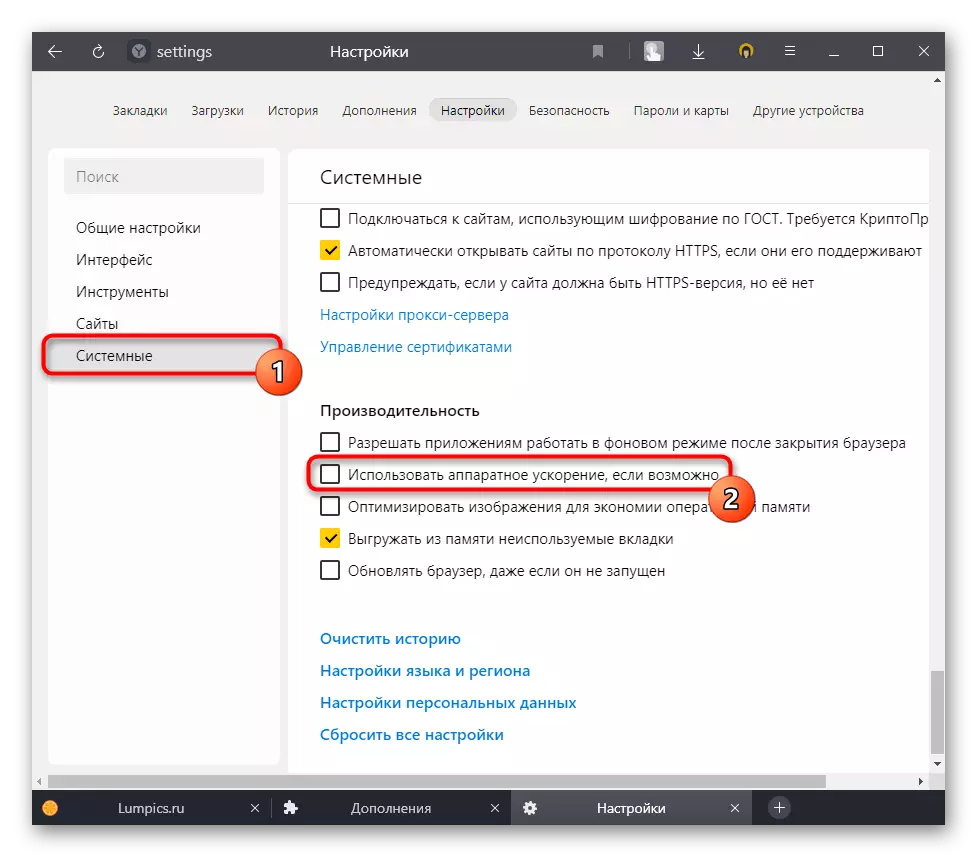
Phương pháp 4: Vô hiệu hóa các tham số tương thích
Tần suất, nhưng vẫn có thể gặp khó khăn khi sử dụng Yandex phát sinh do người dùng đã thay đổi một trong các thuộc tính của phím tắt, thông qua đó nó khởi động trình duyệt. Cụ thể, nó liên quan đến các cài đặt tương thích, đó là không cần thiết, hoặc chỉ làm nặng thêm tình huống. Bạn có thể tìm hiểu nếu chúng không được bao gồm, và bạn có thể tắt chúng như thế này:
- Nhấp chuột phải vào nhãn trình duyệt và mở "Thuộc tính".
- Chuyển sang tab Tương thích, bất cứ nơi nào bạn xóa hộp kiểm khỏi "Chạy chương trình ở chế độ tương thích với:" hoặc các tham số tương thích redox, nếu bạn thực sự cần thiết. Lưu các thay đổi, chạy trình duyệt và kiểm tra nó.
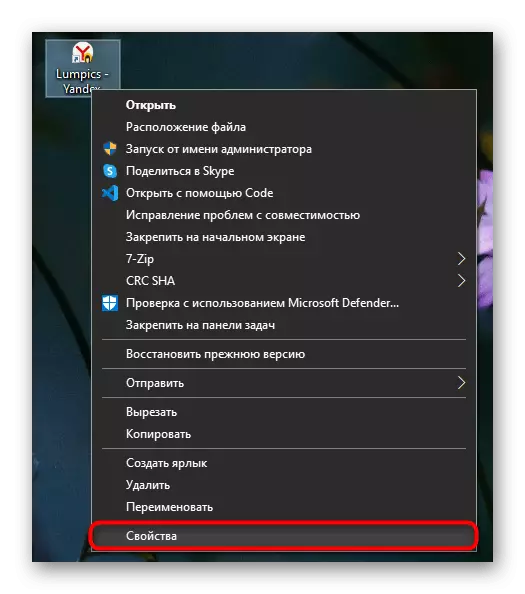
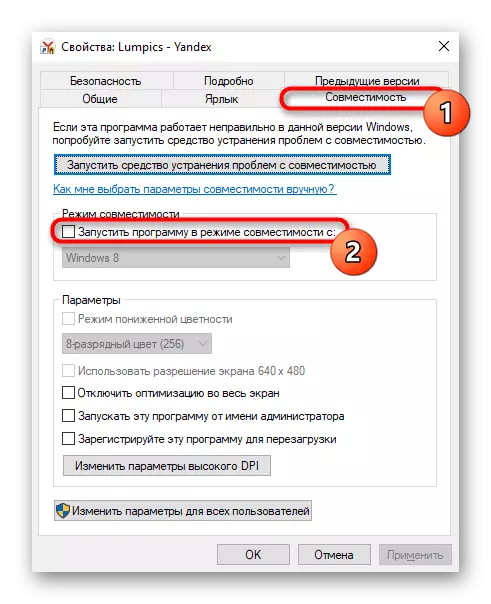
Phương pháp 5: Cập nhật trình duyệt
Một số về cơ bản muốn cài đặt các bản cập nhật và sử dụng các phiên bản cũ của trình duyệt và ai đó không quản lý được cài đặt tự động vì một số lỗi. Danh mục người dùng đầu tiên nên được hiểu rằng sớm hoặc muộn hơn, các bản dựng không liên quan có thể bắt đầu hoạt động tốt với các phần mở rộng và đặc thù được cập nhật của các trang web, vì vậy bất kỳ khuyến nghị thực tế nào để loại bỏ phanh trong phiên bản lỗi thời của chương trình là rất khó khăn.
- Và tất cả phần còn lại được cung cấp để chuyển đến "Menu"> "Tùy chọn"> "trên trình duyệt".
- Hãy chắc chắn rằng bạn sử dụng phiên bản có liên quan. Một cách riêng biệt, chúng tôi lưu ý cư dân Ukraine, ở nước có nước, công việc của dịch vụ Yandex bị chặn. Vì một số lý do (ví dụ: sau khi xóa phần mở rộng truy cập Yandex, xuất hiện trong cụm trình duyệt cho Ukraine, đã tải xuống sau khóa), bản cập nhật có thể không xảy ra, vì vậy nó sẽ không quá thừa trên máy tính (không phải trong trình duyệt) VPN và một lần nữa đi đến kiểm tra phiên bản phần. Nó có thể được cập nhật lên phiên bản mới nhất.
- Thậm chí còn tốt hơn thông qua phần này để tìm hiểu phiên bản trình duyệt (góc trên cùng), đi đến trang web chính thức của chương trình và so sánh nó với một trang web được liệt kê bên cạnh nút tải xuống. Trong sự không nhất quán, bạn sẽ phải được cập nhật thông qua việc tải phân phối.
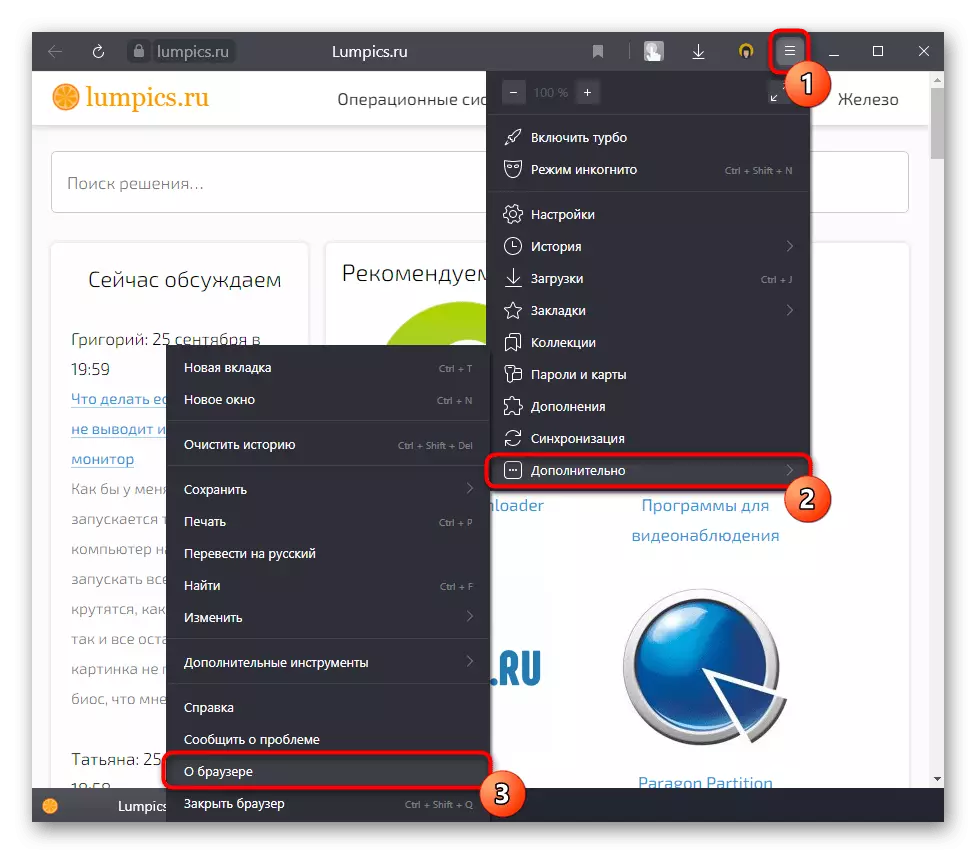
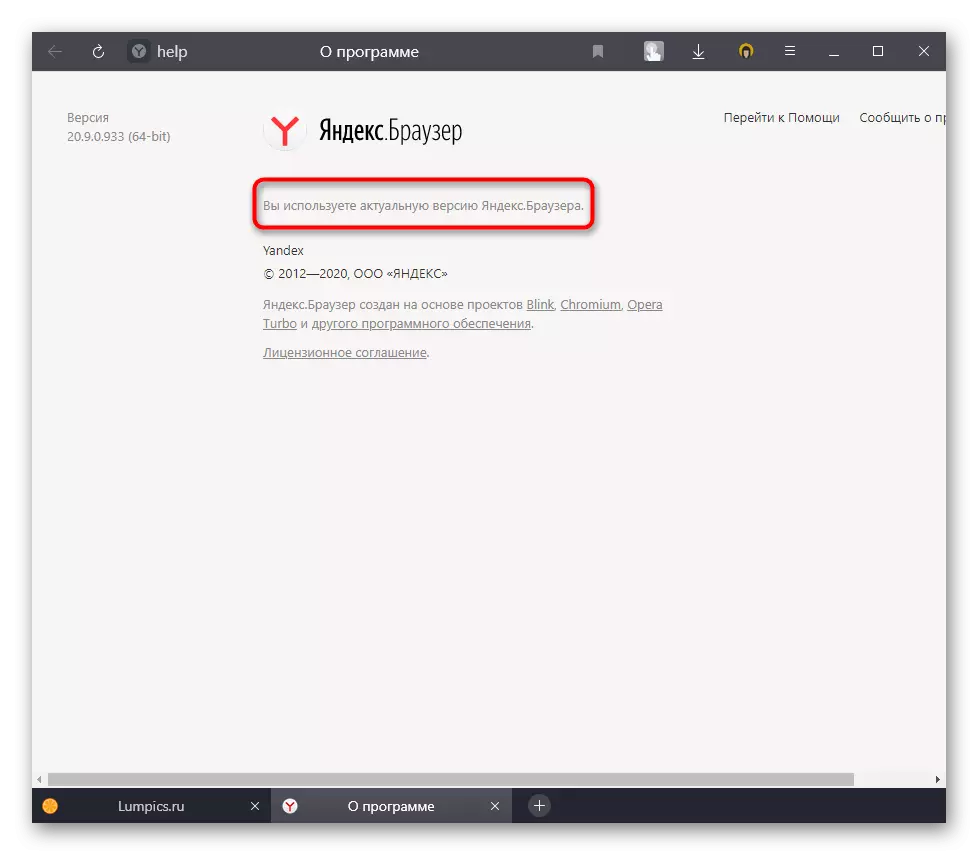
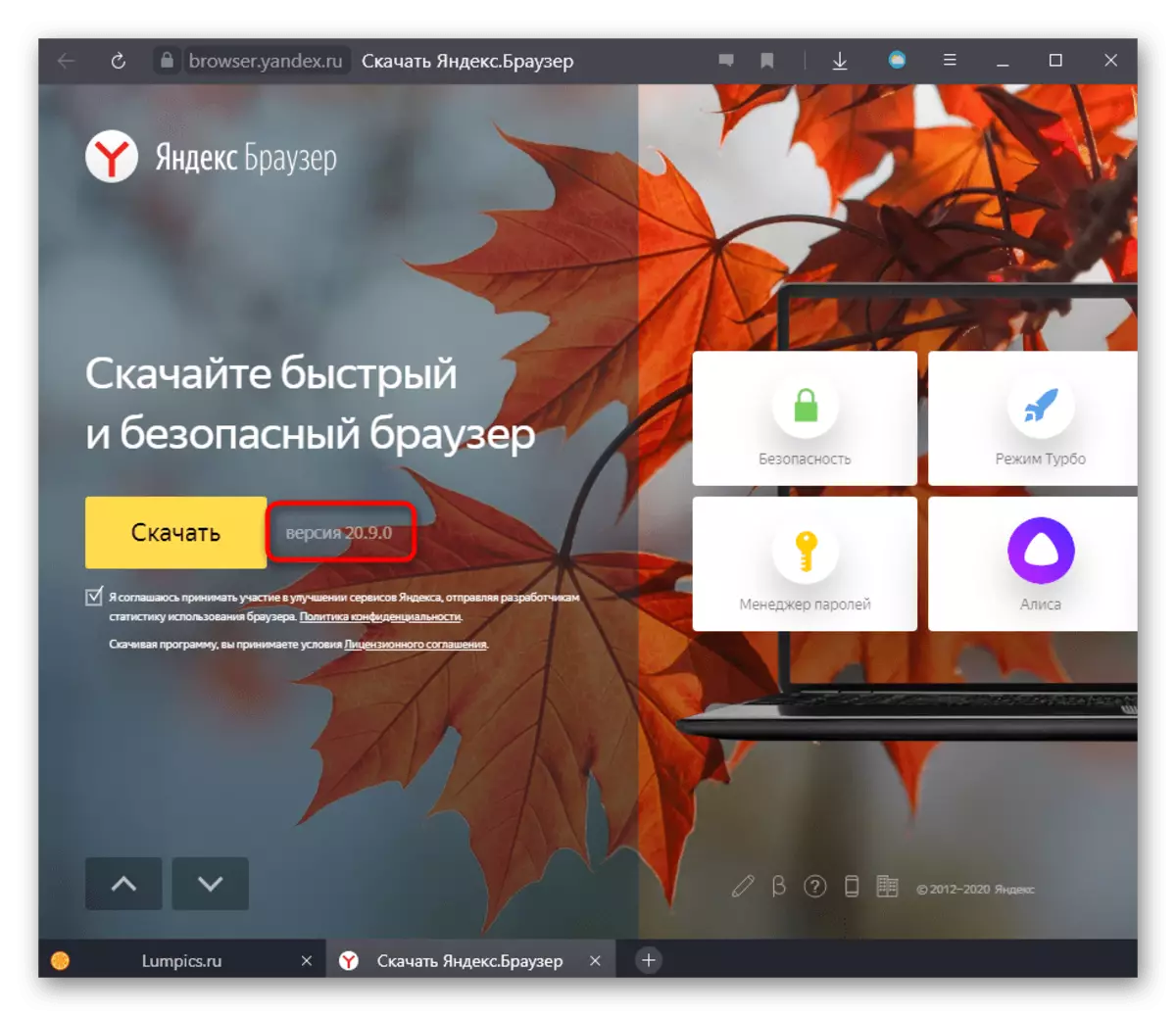
Phương pháp 6: Kiểm tra hệ thống vi-rút
Khuyến nghị banal, có thể có liên quan trong trường hợp công việc không chính xác của trình duyệt. Theo một cách nào đó, quảng cáo hoặc phần mềm độc hại khác có thể tải hệ thống thông qua trình duyệt, thực hiện thao tác không thể chấp nhận được cho người dùng. Nó sẽ không quá thừa để quét máy tính cho phần mềm nguy hiểm bằng trình diệt virus hoặc chương trình không yêu cầu cài đặt. Hướng dẫn sử dụng lựa chọn một ứng dụng bảo vệ và các phương pháp thử nghiệm bạn sẽ tìm thấy trong các bài viết về các liên kết sau.Đọc thêm:
Chiến đấu với virus quảng cáo
Chống virus máy tính
Phương pháp 7: Kiểm tra trình duyệt cho vi-rút
Kiểm tra virus và trình duyệt web của bạn, vì nó cũng có thể bị nhiễm bệnh. Trong tài liệu tham khảo, tham chiếu thêm nhiều tùy chọn để thực hiện kiểm tra, và nó được mô tả rằng nó thực sự ảnh hưởng đến trình duyệt. Hướng dẫn là phổ quát cho tất cả các trình duyệt.
Đọc thêm: Kiểm tra trình duyệt cho vi-rút
Phương pháp 8: Khôi phục trình duyệt
Khi nó không thành công để thiết lập một nguyên nhân của một vấn đề, việc dọn dẹp trình duyệt hoặc cài đặt lại hoàn toàn của nó có thể giúp ích. Trong trường hợp này, có một điểm trừ lớn: tất cả thông tin sẽ bị xóa khỏi trình duyệt web, vì vậy sau khi thiết lập lại hoặc cài đặt lại, bạn sẽ phải định cấu hình hầu hết mọi thứ.
Tuy nhiên, bạn luôn có thể lưu mật khẩu, dấu trang, lịch sử và dữ liệu khác bằng cách bao gồm cả đồng bộ hóa của chúng. Để làm điều này, bạn sẽ cần phải đăng ký hồ sơ Yandex, được ủy quyền theo nó trong Yandex.Browser và đợi cho đến khi hoàn tất đồng bộ hóa này. Đọc thêm về cách phục hồi để đọc dưới đây.
Đọc thêm: Cách khôi phục Yandex.Bauzer
Xin lưu ý rằng các phiên bản mới của Yandex xuất hiện chức năng và khôi phục bảng điểm. Đúng, nó chỉ có sẵn cho chủ sở hữu của tài khoản Yandex. Có một chức năng trong "Cài đặt".

Sau khi cài đặt lại trình duyệt, hãy truy cập phần này và chọn tùy chọn mà bạn muốn khôi phục.
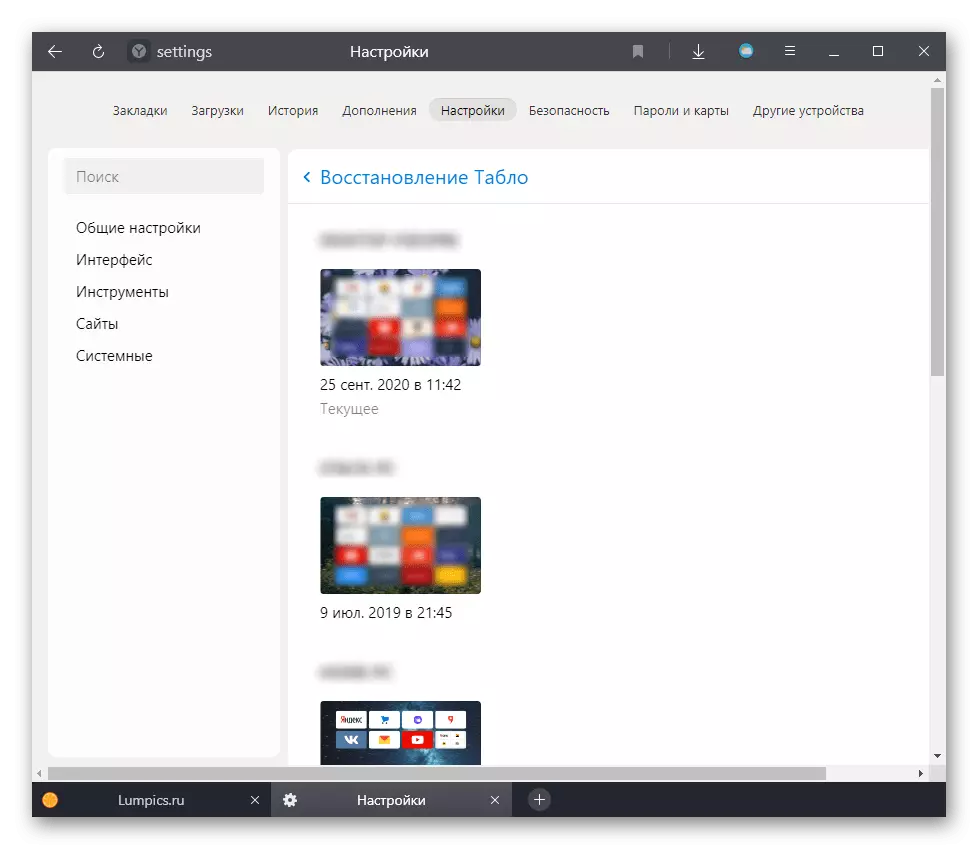
Phương pháp 9: Sự cố máy tính
Trong một số tình huống, thủ phạm của công việc xấu của trình duyệt trở thành chính máy tính và các tùy chọn "Tại sao" có một số:
- PC quá yếu. Bản thân Yandex.Bauzer là một trình duyệt web khá ca ngợi, giống như nhiều anh em của anh ấy trên động cơ này. Có thể nó không thể làm việc không thể trên một cụm từ lỗi thời, do đó nó tải thiết bị. Cố gắng chọn một dây dẫn khiêm tốn hơn trên Internet trong sự thèm ăn của bạn, ví dụ, được hướng dẫn bởi một vật liệu riêng biệt của chúng tôi.
Xem thêm: Cách chọn trình duyệt cho một máy tính yếu
- Tài xế xung đột. Trình điều khiển vấn đề, chủ yếu là thẻ video, định kỳ làm cho mình cảm thấy trong các tình huống bất thường nhất, ví dụ, khi trình duyệt làm việc. Chỉ định phiên bản của phần mềm này và cập nhật hoặc khôi phục lại trước đó - có khả năng là phiên bản lỗi thời của trình điều khiển kết hợp với Yandex được cập nhật không tương thích trong một số khoảnh khắc hoặc phiên bản phần mềm mới nhất cho thẻ video, trên ngược lại, hoạt động không chính xác do lỗi phát triển hoặc cài đặt của nó xảy ra với các lỗi.
Xem thêm:
Cách cập nhật trình điều khiển thẻ video
Cài đặt lại trình điều khiển thẻ video
- Các thành phần bị lỗi. Theo đánh giá của một số người dùng vấn đề với tải trình duyệt trên PC, ngay cả đĩa cứng cũng được gọi. Khi sử dụng gói SSD + HDD, hãy thử tắt ổ cứng và kiểm tra xem trình duyệt web sẽ tiếp tục tải máy tính hay không. Nếu không, hãy tìm một vấn đề trong ổ đĩa của bạn: Tìm hiểu điều kiện s.m.a.r.t. của nó, bởi vì, rất có thể, nó bị hỏng.
Xem thêm:
Kiểm tra s.m.a.r.t. Ổ đĩa cứng
Loại bỏ lỗi và các thành phần bị hỏng trên đĩa cứng
Ngoài ra, hãy đảm bảo máy làm mát của bộ xử lý hoạt động tốt, làm mát thiết bị này. Nếu đây không phải là trường hợp, CPU sẽ được làm nóng do trình duyệt yêu cầu rất nhiều tài nguyên cho công việc của nó, nhưng một trong các thành phần không nhận được làm mát đúng cách, quá nóng và hệ thống bắt đầu chậm lại.
Xem thêm: Làm thế nào để tìm hiểu nhiệt độ bộ xử lý
Hãy chắc chắn rằng Yandex.Bruezer là chương trình duy nhất hoạt động bất thường. Kiểm tra các trình duyệt hoặc ứng dụng khác yêu cầu một lượng lớn tài nguyên: trình chỉnh sửa video hoặc 3D, trò chơi hiện đại, trình giả lập. Với điều kiện tất cả chúng quá tải bộ xử lý và việc sử dụng PC bình thường trở nên không thể, cần phải sâu hơn trong nguồn tìm kiếm của vấn đề, cho dù đó là một thành phần phần cứng hoặc hệ điều hành.
